So beheben Sie, dass Halo Infinite auf einem Windows-PC einfriert
Veröffentlicht: 2021-12-24Ein Tutorial zur Behebung von Halo Infinite bleibt auf Windows 10, 8, 7 PC hängen. Dieses Tutorial zeigt Ihnen einige der besten Methoden, um diese Unannehmlichkeiten zu beseitigen.
Halo Infinite wurde von 343 Industries entwickelt und von Xbox Game Studios veröffentlicht und ist ein ausgezeichnetes, abenteuerliches Ego-Shooter-Spiel. Das Spiel kann auf Xbox One, Microsoft Windows, Xbox Series S und Series gespielt werden. Bis heute ist Halo Infinite das beste Shooter-Spiel mit erweiterten Grafikeinstellungen, Triple-Key-Bindings für dynamische Frameraten und Super-Ultrawide-Unterstützung.
Obwohl es eines der hervorragenden Spiele seines Genres ist, stürzt es auf Windows-PCs ab oder friert ein. Wir haben viele Benutzer gesehen, deren Halo Infinite abstürzt oder einfriert. Kein Grund zur Sorge, wenn Sie einer von ihnen sind, da es mehrere Lösungen gibt, mit denen das Spiel wieder funktioniert.
Durch diesen Artikel haben wir eine Liste mit einigen getesteten und erprobten effektiven Lösungen zur Behebung dieses Problems zusammengestellt.
Bevor wir anfangen
Wenn Ihr Spiel auf Ihrem PC abstürzt oder einfriert, sollten Sie zunächst die Systemanforderungen überprüfen. Sie müssen sicherstellen, dass Ihr Computer alle Anforderungen von Halo Infinite erfüllt. Wenn Ihr PC nicht mit Halo Infinite kompatibel ist, sollten Sie das Spiel überhaupt nicht installieren. Unten haben wir auch minimale oder empfohlene Systemanforderungen erwähnt:
| Minimale Systemvoraussetzungen: | Empfohlene Systemanforderungen |
|---|---|
| Betriebssystem: Windows 10 64-Bit | Betriebssystem: Windows 10 64-Bit |
| Prozessor: Intel i5-4440 oder AMD Ryzen 5 1600 | Prozessor: AMD Ryzen 7 3700X oder Intel i7-9700k |
| Speicher: 8 GB RAM | Speicher: 16 GB RAM |
| Grafikkarte: Intel HD 520 oder AMD Radeon RX Vega 11 | Grafik: Radeon RX 5700 XT oder Nvidia RTX 2070 |
| DirectX: Version 12 | DirectX: Version 12 |
| Speicher: 50 GB verfügbarer Speicherplatz | Speicher: 50 GB verfügbarer Speicherplatz |
Lösungen zur Behebung, dass Halo Infinite auf Windows 10-, 8-, 7-PCs immer wieder einfriert oder abstürzt
Wenn Ihr Computer alle Anforderungen erfüllt und Halo Infinite immer noch abstürzt, kann das Problem mit beschädigten/fehlerhaften Spieledateien, veralteten GPU-Treibern und mehr zusammenhängen. Im Folgenden gehen wir auf die Lösungen ein, um diese Unannehmlichkeiten zu beheben.
Lösung 1: Neueste Patches herunterladen und installieren
Bevor Sie die fortgeschritteneren Lösungen ausführen, sollten Sie immer nach den neuesten Systemupdates suchen. Microsoft stellt regelmäßig die neuesten Updates und Patches bereit, um die vollständige Funktionalität seines Betriebssystems zu verbessern. Im Folgenden erfahren Sie, wie Sie die neuesten Windows-Updates installieren:
Schritt 1: Gehen Sie zu den Windows-Einstellungen und wählen Sie die Option Update & Sicherheit , um fortzufahren. 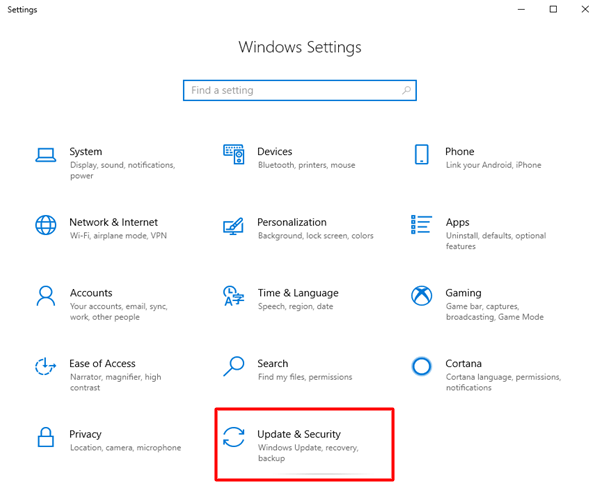 Schritt 2: Wählen Sie dann links Windows Update aus.
Schritt 2: Wählen Sie dann links Windows Update aus.
Schritt 3: Klicken Sie abschließend auf Nach Updates suchen .
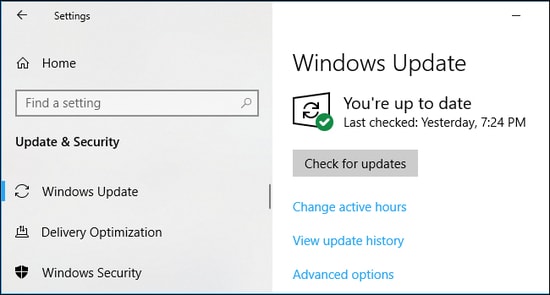
Warten Sie und lassen Sie Ihr Windows die neuesten Systemupdates und Sicherheitspatches auf Ihrem System installieren. Wenn Sie fertig sind, starten Sie Ihren Computer neu und starten Sie Halo Infinite. Wenn das Problem weiterhin besteht, versuchen Sie es mit anderen erweiterten Lösungen, die unten aufgeführt sind.
Lesen Sie auch: So beheben Sie den Absturz von Cyberpunk 2077 auf einem Windows-PC
Lösung 2: Aktualisieren Sie Ihre Grafiktreiber
Wenn Sie veraltete, kaputte oder fehlerhafte Gerätetreiber verwenden, kann es zu Spielabstürzen kommen. Um das Problem zu beheben, wird daher dringend empfohlen, die Grafiktreiber häufig zu aktualisieren. Der Benutzer kann die Aufgabe der Aktualisierung der Grafiktreiber entweder manuell oder automatisch ausführen.
Um Grafiktreiber manuell zu aktualisieren, müssen Sie über ein gewisses technisches Wissen sowie viel Zeit verfügen. Anschließend können Sie auf der offiziellen Website des Grafikkartenherstellers nach den entsprechenden Treibern suchen und diese manuell installieren.
Aber wenn Sie sich Ihrer technischen Fähigkeiten nicht sicher sind und nicht in der Lage sind, selbst online nach den richtigen Treibern zu suchen. Dann können Sie Bit Driver Updater verwenden. Es ist das intelligenteste Dienstprogramm zur Treiberaktualisierung, das automatisch die Windows-Betriebssystemversion identifiziert, die Sie gerade ausführen, und später alle erforderlichen Treiberaktualisierungen für Ihr Gerät findet und installiert. Es kommt auch mit einem eingebauten Assistenten für automatische Sicherung und Wiederherstellung zum Speichern der alten Treiber, bevor Sie sie aktualisieren.
Darüber hinaus hilft Ihnen der Treiber-Updater auch bei der Behebung anderer technischer Probleme oder Fehler im Zusammenhang mit Windows. Um dieses großartige Dienstprogramm zu verwenden, müssen Sie die folgenden Schritte ausführen:
Schritt 1: Laden Sie den Bit Driver Updater herunter.
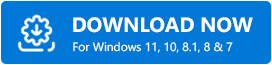
Schritt 2: Doppelklicken Sie dann auf die Setup-Datei und fahren Sie mit dem Installationsassistenten fort.
Schritt 3: Sobald Bit Driver Updater installiert ist, starten Sie es und klicken Sie auf die Option Scannen . 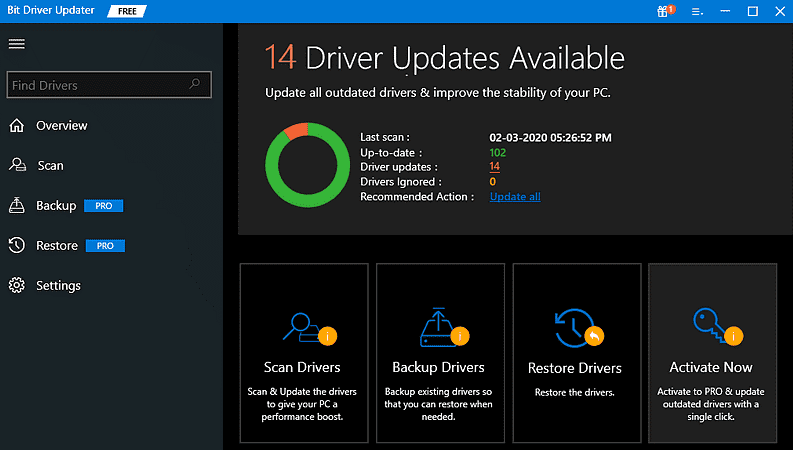
Schritt 4: Warten Sie, bis der Scanvorgang abgeschlossen ist und die Ergebnisse angezeigt werden.
Schritt 5: Klicken Sie neben dem Treiber, den Sie aktualisieren möchten, auf die Option Jetzt aktualisieren. Und Benutzer der Pro-Version können auch auf die Option Alle aktualisieren klicken, um alle beschädigten Treiber mit einem Klick zu aktualisieren.

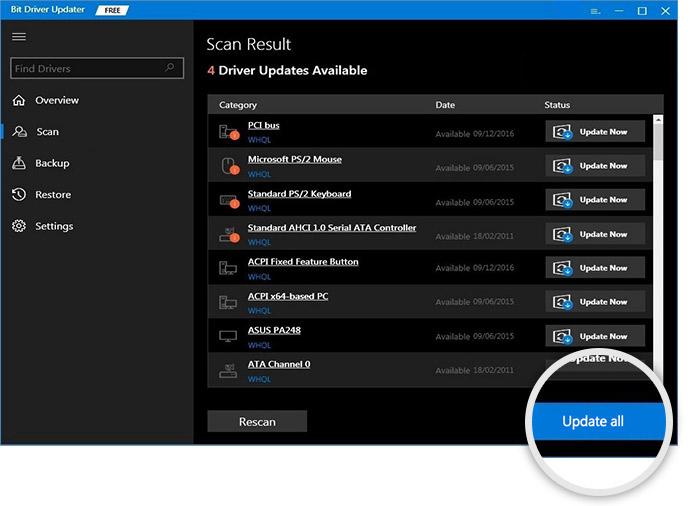
Bit Driver Updater bietet nur getestete und WHQL-zertifizierte Treiber an. Es bietet auch einen technischen Support rund um die Uhr. Und falls Sie mit dem Treiber-Updater nicht zufrieden sind, können Sie auch eine vollständige Rückerstattung verlangen, jedoch nur innerhalb von 60 Tagen nach dem Kauf.
Versuchen Sie nach dem Aktualisieren der Grafiktreiber, Halo Infinite zu spielen, und prüfen Sie, ob das Problem dadurch behoben wurde. Wenn Halo Infinite weiterhin abstürzt oder einfriert, empfehlen wir Ihnen, sich von einer anderen Lösung helfen zu lassen.
Lesen Sie auch: So beheben Sie den Fehler „Valheim Dedicated Server Disconnected“.
Lösung 3: Temporäre Dateien entfernen
Temporäre oder temporäre Dateien können für Absturzprobleme beim Spielen des Spiels verantwortlich sein. Diese Dateien machen Ihren PC anfällig, was sich direkt auf das Spielerlebnis auswirkt. Um es zu beheben, sollten Sie die temporären Dateien löschen. Im Folgenden sind die Schritte aufgeführt, die Sie befolgen müssen, um temporäre Dateien von Ihrem PC zu entfernen.
Schritt 1: Öffnen Sie das Dialogfeld Ausführen , indem Sie die Tastaturtasten Windows-Logo + R zusammen drücken.
Schritt 2: Geben Sie im Feld Ausführen %temp% ein und drücken Sie die Eingabetaste auf Ihrer Tastatur.
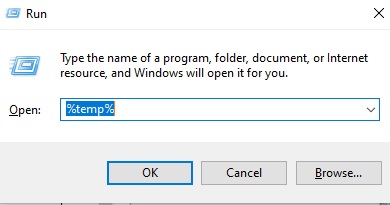
Schritt 3: Wählen Sie nun alle Dateien mit der Tastenkombination ( STRG + A) aus.
Schritt 4: Klicken Sie mit der rechten Maustaste und wählen Sie Löschen aus den verfügbaren Optionen in der Kontextmenüliste.
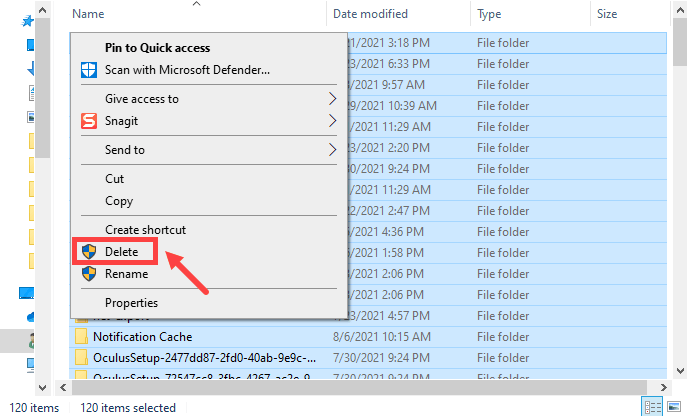
Schritt 5: Falls eine Eingabeaufforderung angezeigt wird, aktivieren Sie das Kontrollkästchen neben Tun Sie dies für alle aktuellen Elemente und klicken Sie auf Überspringen .
Schritt 6: Sobald alle temporären Dateien gelöscht sind, gehen Sie zu Ihrem Desktop und klicken Sie rechts auf den Papierkorb, wählen Sie nun Papierkorb leeren.
Starten Sie danach Halo Infinite auf Ihrem PC neu und prüfen Sie, ob das Problem weiterhin besteht. Wenn ja, fahren Sie mit einer anderen Lösung fort.
Lesen Sie auch: So beheben Sie, dass Sony Vegas unter Windows 10, 8, 7 immer wieder abstürzt
Lösung 4: Deaktivieren Sie im Hintergrund laufende Anwendungen
Ein fortgeschrittenes Spiel wie Halo infinite benötigt eine anständige Menge an Arbeitsspeicher, um richtig zu laufen. Wenn zu viele Programme im Hintergrund laufen, ist nicht genügend Arbeitsspeicher vorhanden, was schließlich dazu führt, dass das Spiel einfriert, verzögert oder abstürzt. Um das Problem zu beheben, können Sie daher versuchen, die Hintergrundprogramme zu deaktivieren. Folgen Sie den unteren Schritten:
Schritt 1: Drücken Sie auf Ihrer Tastatur insgesamt die Tasten UMSCHALT + STRG + Esc.
Schritt 2: Dadurch wird der Task-Manager auf Ihren PC gebracht.
Schritt 3: Hier sehen Sie alle Programme und Prozesse, die Ihren Speicher verbrauchen.
Schritt 4: Klicken Sie mit der rechten Maustaste auf das Programm, das Sie nicht mehr benötigen, das auch genug Speicher frisst, und klicken Sie auf Task beenden .  Hinweis: Verwenden Sie Razer Synapse? Stellen Sie dann sicher, dass Sie es ausschalten, wenn Sie Halo Infinite spielen. Nicht wenige Spieler berichteten, dass es Konflikte mit dem Spiel gibt, und das Deaktivieren half ihnen, das Problem zu beheben.
Hinweis: Verwenden Sie Razer Synapse? Stellen Sie dann sicher, dass Sie es ausschalten, wenn Sie Halo Infinite spielen. Nicht wenige Spieler berichteten, dass es Konflikte mit dem Spiel gibt, und das Deaktivieren half ihnen, das Problem zu beheben.
Probieren Sie die nächsten Lösungen aus, wenn das Schließen der unnötigen Hintergrundanwendungen für Sie nicht funktioniert.
Lösung 5: Overlay im Spiel deaktivieren
Zweifellos ist die Overlay-Funktion im Spiel dafür bekannt, die Leistung und das gesamte Spielerlebnis zu verbessern. Aber oft kann diese Funktion auch der Grund für die Probleme mit dem Absturz des Spiels sein. Daher wird empfohlen, das In-Game-Overlay zu deaktivieren. So geht's:
Schritt 1: Starten Sie den Steam-Client auf Ihrem PC.
Schritt 2: Suchen Sie dann im Abschnitt BIBLIOTHEK Halo Infinite, klicken Sie mit der rechten Maustaste darauf und wählen Sie Eigenschaften aus allen verfügbaren Optionen.
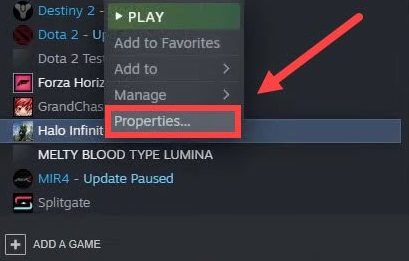
Schritt 3: Wählen Sie auf der linken Seite die Option ALLGEMEIN und deaktivieren Sie dann das Kästchen, das angezeigt wird, bevor Sie das Steam-Overlay im Spiel aktivieren.
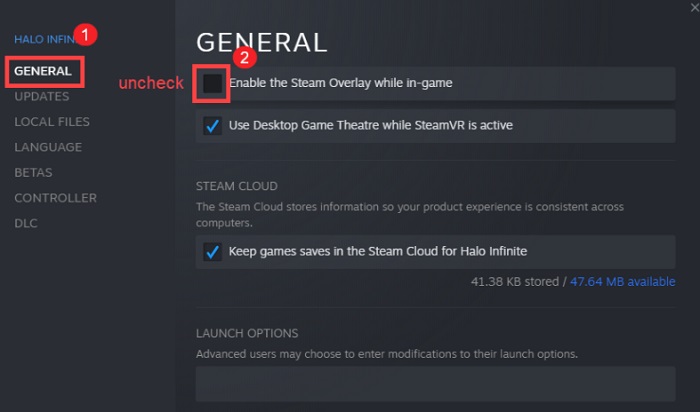
Starten Sie danach Ihr System erneut und starten Sie das Spiel neu, um zu prüfen, ob das Problem behoben ist oder Halo Infinite auf dem PC einfriert.
Lösung 6: Ändern Sie die Einstellungen im Spiel
Eine andere Möglichkeit, Absturz- oder Einfrierprobleme von Halo Infinite auf Windows-PCs zu beheben, besteht darin, die Bildraten zu senken und einige Einstellungen im Spiel zu ändern. Gehen Sie dazu wie folgt vor:
Schritt 1: Starten Sie Halo Infinite auf Ihrem PC.
Schritt 2: Gehen Sie zu den Einstellungen .
Schritt 3: Verringern Sie dann die AUFLÖSUNGSSKALA auf 90 auf der Registerkarte Video. Stellen Sie außerdem die MAXIMALE und MINIMALE BILDRATE ein.
Schritt 4: Deaktivieren Sie die VSYNC-Funktion.
Verringern Sie ebenso die anderen Grafikeinstellungen. Starten Sie danach Ihren PC neu und versuchen Sie, Halo Infinite erneut zu starten, um zu sehen, ob das Problem behoben ist. Wenn nicht, wechseln Sie zu einer anderen Lösung.
Lösung 7: Halo Infinite neu installieren
Wenn nichts davon hilft, müssen Sie das Spiel neu installieren. Dies könnte einen Unterschied machen. Sie müssen jedoch zuerst die aktuelle Version des Spiels und die zugehörigen Dateien ebenfalls deinstallieren. Sobald die Deinstallation abgeschlossen ist, können Sie das Spiel entweder über die offizielle Website von Halo Infinite oder über Steam neu installieren.
Lesen Sie auch: So beheben Sie Battlefield 2042 DirectX-Fehler {GELÖST}
Halo Infinite friert auf Windows-PCs ein: BEHOBEN
Hoffentlich haben Sie keine ähnlichen Beschwerden, nachdem Sie die oben genannten Lösungen durchgeführt haben. Wenn Halo Infinite immer noch einfriert, empfehlen wir Ihnen, einen sauberen Neustart Ihres Systems durchzuführen.
Für weitere Unterstützung kontaktieren Sie uns über das Kommentarfeld unten. Abonnieren Sie außerdem unseren Newsletter, wenn Sie weitere Anleitungen zur Fehlerbehebung oder zum Herunterladen von Treibern lesen möchten. Erhalten Sie schnellere technische Updates auf Facebook, Twitter, Instagram und Pinterest.
